Перекинул весь Блокнот из Виндоуз на планшет,при клике на любой файл ,требует прогу . Cool reader открывает текст,но в нём нельзя его скопировать или изменить,какой же программой это делать ?
комментировать
в избранное
11 ответов:
В-Влади миров ич [1.8K]
8 лет назад
Cool reader все копирует норм при долгом тапе.Если же копипаста по каким то причинам у вас нет,попробуйте программу БЛОКНОТ ,она есть вмагазине андроид в бесплатном доступе.С текстом могут работать непосредственно и Проводники некоторые: ES Проводник например
в избранное ссылка отблагодарить
Блокнот скачал какой-то ,но в нём лишь можно писать,а не открывать файл — 8 лет назад
В-Владимирович [1.8K]
файл TXT который вы скачали при открытии на андроид должен выдать вам вопрос-окно: с помощью какой программы открыть,где вы должны указать вручную.Если же он сразу открывает предустановленным приложением,то посмотрите скорей всего то приложение добавлено в администраторы устройств,уберите галочку с него.Можно попробовать Polaris Office-прложение стандартно для HTC-андроидов,его модификаций кстати поло в магазине тоже.Пробуйте — 8 лет назад
Что делать если не открывается apk файл?…
telamon10 [0]
Спасибо за совет, у меня txt открывались с помощью принтера почему-то. Настройки, приложения, приложения по умолчанию, дальше выбор тех приложений, которые должны и не должны использоваться по умолчанию. — 4 года назад
комментировать
katya qwe [350]
8 лет назад
Доброго времени суток Вам. Не знаю поможет ли это или нет, но у меня тоже не открывались файлы на телефоне, хотя на планшете проблем не было. В плэй маркете я нашла программу WPS Office Kingsoft. Теперь всё удачно открывается и сохраняется.
комментировать
в избранное ссылка отблагодарить
Чосик [208K]
4 года назад
Да, все тут зависит от того, какие программы установлены. Например, на моем старом Android 4.3 стоит простенькая программа — Polaris Office Viewer 5. Она прекрасно открывает как файлы блокнота, там и текстовые документы Word. Редактировать там не получится просто так, зато просматривать документ можно. А вот текстовый редактор DB, идущий для исправления, не открывает файлы нормально. Пришлось скачивать стороннюю программу.
А вот на новом смартфоне подобные файлы прекрасно открывает Word. Это единственный вариант и для просмотра, и для редактирования. Остальные варианты дают только возможность просмотра. А если с Word проблема, то нужно искать иную программу в Google Play.
Источник: www.bolshoyvopros.ru
Читалки TXT для Android
![]()

Самый основной и простой тип текстовых документов TXT. Тут вы сможете скачать приложения для открытия TXT файлов на Android девайсе, после чего отредактировать и сохранить.
Как открыть файл PDF на телефоне Андроид?

★ 0.5 v.1.9.2.35.0 | 59 MB
#PDF #TXT #DOC #ePub #Для планшета #Free #Нужная #Rus
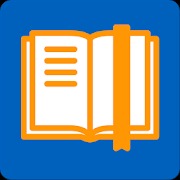
★ 0 v.23.05.01+1780 | 15.45 MB
#Читалки #PDF #TXT #DOC #FB2 #ePub #Free

★ 0.7 v.16.0.16227.20132 | 83 MB
#Офис #Редакторы #Текстовые #TXT #DOC #Free #Нужная #Rus

★ -0.3 v.1.932104301 | 6.94 MB
#TXT #DOC #FB2

★ 0.9 v.6.6.10 | 30.91 MB
#PDF #TXT #FB2 #ePub #Для планшета #Free #Rus

Как открыть PDF файл на телефоне и планшете Андроид
Большая часть электронных документов имеет формат PDF, который расшифровывается как Portable Document Format (формат портативного документа).
Также ПДФ используется для других типов данных, например, для книг, журналов, статичных презентаций, макетов и прочего.

На компьютерах файл такого формата отображается даже в браузере, но про смартфоны такого сказать нельзя.
Далеко не во всех каких мобильных устройствах есть встроенная программа для чтения файлов PDF, поэтому возникает вопрос: как открыть файл PDF на телефоне Андроид?
5 способов открыть файл PDF на телефоне Android

Для того чтобы создать PDF или открыть его на смартфоне или планшете, нужно иметь соответствующую программу для чтения данного формата.
На многих аппаратах, которые вышли после 2019 года, есть предустановленное приложение для чтения файлов ПДФ. Оно автоматически выбрано как программа по умолчанию, которая запускается при открытии данных соответствующего типа.
Существует множество приложений для того как открыть PDF файл на Андроиде.
Все они делают одно и то же, позволяя открывать, редактировать, создавать и всячески взаимодействовать с файлами этого формата. Разница заключается в интерфейсе, скорости работы и дополнительных возможностях.
Adobe Reader

Открытие ПДФок через Adobe Reader — самый популярный способ. Это логично, ведь формат был создан Адобом.
Раньше под этим брендом было только программное обеспечение для компьютеров, но уже давно софт от Adobe выходит для смартфонов и планшетов, начиная от Фотошопа и заканчивая программой для редактирования аудиофайлов.
Скачать Адоб Ридер можно через Play Market абсолютно бесплатно. Запускать программу не надо, так как она автоматически оптимизирует все имеющиеся файлы типа PDF под себя.
Например, если скачать ПДФ через мобильный браузер и установить Adobe Reader, а затем вновь открыть браузер, перейти в панель загрузок и нажать на загруженную ранее ПДФку.
После этого файл либо автоматически откроется в Адоб Ридере, либо появится панель с выбором программы, через которую нужно открыть PDF.
Важно: в списке приложений Adobe Reader будет называться как Adobe Acrobat.
Благодаря программному обеспечению от Адоб можно не просто смотреть PDF, но и добавлять к нему заметки и комментарии, а также внедрять нужные файлы в число избранных.
Reader Era

Еще один популярный метод открытия ПДФок — через Reader Era. Приложение инсталлируется бесплатно из Плей Маркета.
Примечательно, что эта программа может открывать не только PDF-файлы, но и данные другого формата.
Поэтому имея лишь Reader Era можно обеспечить себя универсальным ридером, не забивая память и фоновые процессы устройства несколькими приложениями схожего предназначения. Также здесь есть функция переключения на темную тему.
После открытия любого документа можно изменить его ориентацию и масштаб.
Каждый файл, который когда-либо открывался через программу на мобильном устройстве, добавляется в библиотеку файлов. Там можно упорядочить документы по названию, автору, дате загрузки и другим критериям.
К сожалению, функция синхронизации документов отсутствует. Если вы пользуетесь PDF только на телефоне (одном), этот факт не имеет для вас значения.
Google Drive

Приложение Google Drive, которое также называется Google Диск, предназначено для хранения файлов различного типа на облаке.
Это прекрасная программа, которая отлично оптимизирована и приходится очень кстати, когда на аппарате заканчивается внутренняя память, или же по какой-либо причине требуется удалить все пользовательские данные.
Посредством Google Drive можно просматривать ПДФ-файлы, не устанавливая дополнительного программного обеспечения.
Вот что именно нужно сделать:
- запустить программу Google Диск (ее не требуется скачивать из Play Market, потому что это предустановленное приложение);
- тапнуть на символ плюса в правом нижнем углу;
- нажать на кнопку “Загрузить”;
- выбрать PDF-файл.
После этого он откроется в Google Drive.
Приложение дает возможность поделиться любым файлом, в том числе и ПДФкой, скопировав ссылку на документ и открыв к нему доступ.
Можно разрешить сторонним пользователям просматривать, комментировать и редактировать документ. Очень удобно в ситуациях, когда над одним файлом работает несколько людей.
All PDF

Стороннее программное обеспечение, с помощью которого можно открывать ПДФ-файлы. All PDF отличается от других подобных приложений тем, что дополнительные функции, которые платны в них, здесь бесплатны.
Вот несколько прекрасных функций All PDF:
- компрессия файлов разного типа;
- соединение нескольких документов в один;
- извлечение изображений, текста, видео и прочего из PDF-файла;
- ночная тема;
- конвертация страниц документа в отдельные изображения и обратный процесс;
- изменение ориентации страниц и их масштаба;
- упорядочивание документов по названию.
При всех вышеперечисленных возможностях программное обеспечение работает быстро и не зависает даже на устаревших или слабых мобильных устройствах.
Интерфейс простой и интуитивно-понятный, что немаловажно, ведь All PDF доступен исключительно на английском языке. Загрузить приложение можно через Play Market.
Xodo PDF Reader

Еще один метод для того как открыть файл PDF на телефоне Андроид — приложение Xodo. Оно моментально открывает документ и отличается минималистичным интерфейсом.
В Xodo есть возможность создавать письменные заметки прямо на документах, словно это ручное письмо на реальной бумаге.
Также можно создавать закладки, работать с несколькими файлами одновременно, сканировать документы через камеру и создавать собственные ПДФки. Все это доступно в бесплатной версии.
Выбор файлов осуществляется через встроенный проводник, у которого есть стандартные функции по типу удаления, копирования, перемещения, переименования файлов.
Источник: plansheta.ru